변환 방법: 1. "TEXT(지정된 셀, "yyyy-mm-dd")" 문을 사용하여 날짜 형식을 "yyyy-mm-dd"로 수정합니다. 2. "TEXT((지정된 셀, ")을 사용합니다. yyyy "연 mm 월 dd 일") 문은 날짜 형식을 "yyyy 연 mm 월 dd 일"로 변경합니다.

이 튜토리얼의 운영 환경: Windows 7 시스템, Microsoft Office Excel 2016 버전, Dell G3 컴퓨터
1. 날짜 형식을 yyyy-mm-dd
로 수정합니다.
=TEXT(A2,"yyyy-mm-dd")

2 날짜 형식을 yyyy 연도 mm 월 dd 일
으로 수정합니다. 달성하기 위한 다음 공식:
=TEXT(A2,"yyyy年mm月dd日")

관련 학습 권장 사항: excel 튜토리얼
위 내용은 Excel에서 날짜 형식을 변환하기 위해 텍스트 기능을 사용하는 방법의 상세 내용입니다. 자세한 내용은 PHP 중국어 웹사이트의 기타 관련 기사를 참조하세요!
 Excel을 JPG로 변환하는 방법 - 이미지 파일로 .xls 또는 .xlsx를 저장Apr 11, 2025 am 11:31 AM
Excel을 JPG로 변환하는 방법 - 이미지 파일로 .xls 또는 .xlsx를 저장Apr 11, 2025 am 11:31 AM이 자습서는 .xls 파일을 .jpg 이미지로 변환하는 다양한 방법을 탐색하여 내장 된 Windows 도구와 무료 온라인 변환기를 모두 포함합니다. 프레젠테이션을 만들거나 스프레드 시트 데이터를 단단히 공유하거나 문서를 디자인해야합니까? YO를 변환합니다
 Excel 이름 및 명명 범위 : 공식에서 정의 및 사용 방법Apr 11, 2025 am 11:13 AM
Excel 이름 및 명명 범위 : 공식에서 정의 및 사용 방법Apr 11, 2025 am 11:13 AM이 튜토리얼은 Excel 이름의 기능을 명확히하고 셀, 범위, 상수 또는 공식의 이름을 정의하는 방법을 보여줍니다. 또한 정의 된 이름을 편집, 필터링 및 삭제하는 것도 다룹니다. Excel 이름은 엄청나게 유용하지만 종종 오버로입니다
 표준 편차 Excel : 기능 및 공식 예제Apr 11, 2025 am 11:01 AM
표준 편차 Excel : 기능 및 공식 예제Apr 11, 2025 am 11:01 AM이 튜토리얼은 표준 편차와 평균의 표준 오차의 차이점을 명확히하여 표준 편차 계산을위한 최적의 Excel 함수를 안내합니다. 설명 통계에서 평균 및 표준 편차는 Intrinsi입니다.
 Excel의 제곱근 : SQRT 기능 및 기타 방법Apr 11, 2025 am 10:34 AM
Excel의 제곱근 : SQRT 기능 및 기타 방법Apr 11, 2025 am 10:34 AM이 Excel 튜토리얼은 정사각형 뿌리와 Nth 뿌리를 계산하는 방법을 보여줍니다. 제곱근을 찾는 것은 일반적인 수학적 작동이며 Excel은 몇 가지 방법을 제공합니다. Excel에서 사각형 뿌리를 계산하는 방법 : SQRT 기능 사용 : the
 Google Sheets Basics : Google 스프레드 시트에서 작업하는 방법을 배우십시오.Apr 11, 2025 am 10:23 AM
Google Sheets Basics : Google 스프레드 시트에서 작업하는 방법을 배우십시오.Apr 11, 2025 am 10:23 AMGoogle Sheets : 초보자 가이드의 힘을 잠금 해제하십시오 이 튜토리얼은 MS Excel에 대한 강력하고 다양한 대안 인 Google Sheets의 기본 사항을 소개합니다. 스프레드 시트를 쉽게 관리하고, 주요 기능을 활용하며, 협업하는 방법에 대해 알아보십시오.
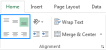 Excel에서 정렬을 변경하는 방법, 정당화, 배포 및 채우기Apr 11, 2025 am 10:22 AM
Excel에서 정렬을 변경하는 방법, 정당화, 배포 및 채우기Apr 11, 2025 am 10:22 AM이 튜토리얼은 다양한 방법과 시나리오를 다루는 Microsoft Excel 내에서 셀과 텍스트를 정렬하는 방법을 보여줍니다. Excel 기본값은 숫자를 바닥 오른쪽으로 정렬하고 텍스트 하단 왼쪽을 정렬하지만 쉽게 수정할 수 있습니다. 우리는 정렬 조정을 탐색 할 것입니다
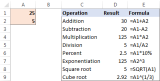 Excel에서 계산을 수행하는 방법Apr 11, 2025 am 10:20 AM
Excel에서 계산을 수행하는 방법Apr 11, 2025 am 10:20 AM이 튜토리얼은 Microsoft Excel 내에서 산술 계산을 수행하고 공식의 작업 순서를 수정하는 방법을 보여줍니다. Excel의 기능은 간단한 추가를 넘어 확장됩니다. H 덕분에 복잡한 계산을 처리 할 수 있습니다
 Excel Dynamic 이름이 지정된 범위 : 생성 및 사용 방법Apr 11, 2025 am 10:19 AM
Excel Dynamic 이름이 지정된 범위 : 생성 및 사용 방법Apr 11, 2025 am 10:19 AM이 튜토리얼은 데이터가 변경 될 때 계산을 자동으로 업데이트하는 Dynamic이라는 Ranges를 생성하고 사용하는 방법을 보여줍니다. 정적 이름이 지정된 범위와 달리 동적 범위는 수동 개입없이 새로운 데이터를 포함하도록 조정됩니다. 지난주 혀


핫 AI 도구

Undresser.AI Undress
사실적인 누드 사진을 만들기 위한 AI 기반 앱

AI Clothes Remover
사진에서 옷을 제거하는 온라인 AI 도구입니다.

Undress AI Tool
무료로 이미지를 벗다

Clothoff.io
AI 옷 제거제

AI Hentai Generator
AI Hentai를 무료로 생성하십시오.

인기 기사

뜨거운 도구

SublimeText3 Mac 버전
신 수준의 코드 편집 소프트웨어(SublimeText3)

SublimeText3 중국어 버전
중국어 버전, 사용하기 매우 쉽습니다.

스튜디오 13.0.1 보내기
강력한 PHP 통합 개발 환경

메모장++7.3.1
사용하기 쉬운 무료 코드 편집기

Eclipse용 SAP NetWeaver 서버 어댑터
Eclipse를 SAP NetWeaver 애플리케이션 서버와 통합합니다.






